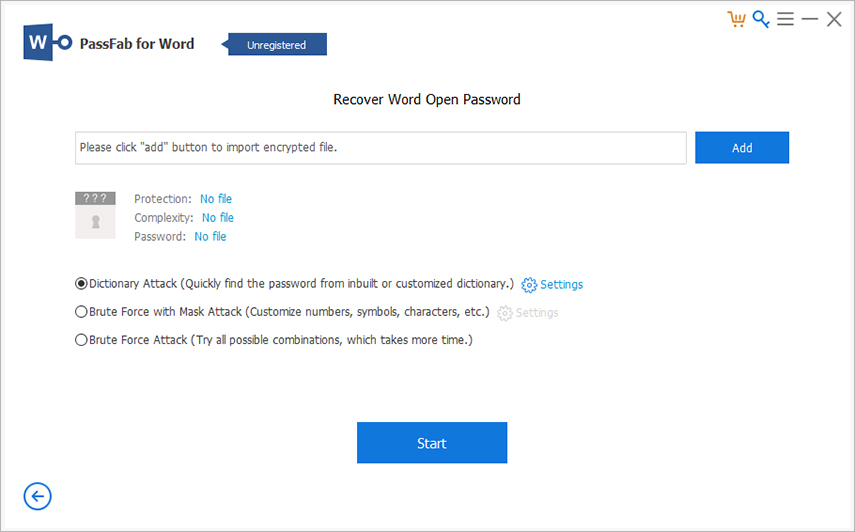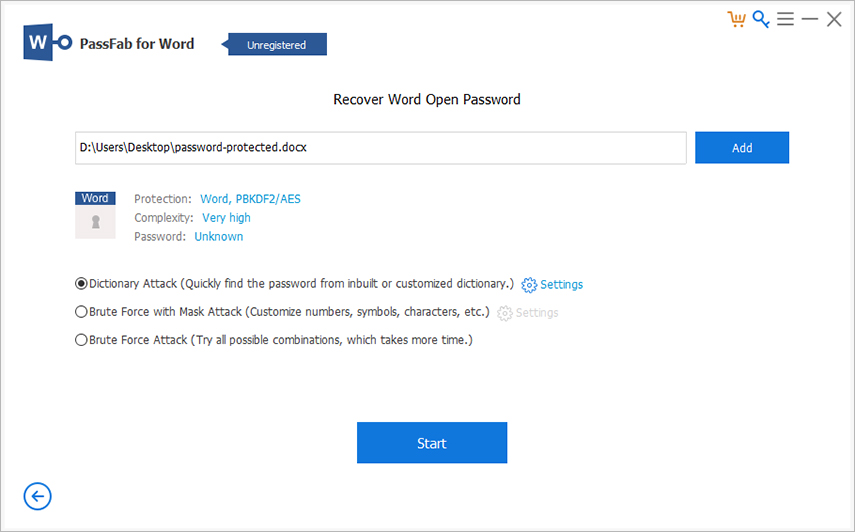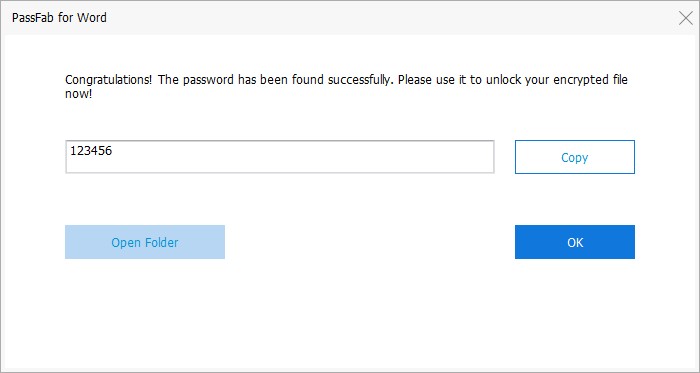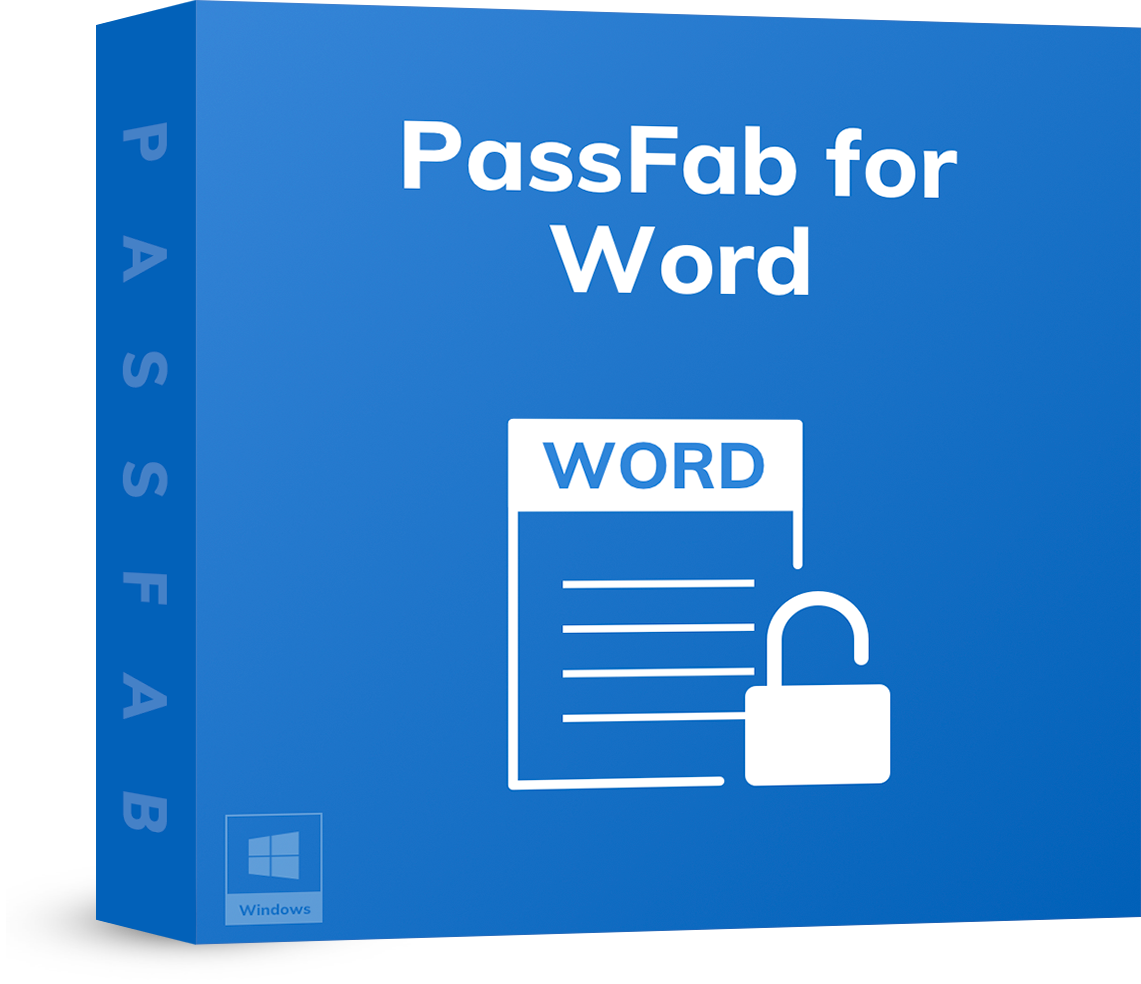Om du har glömt ditt Word-lösenord, få inte panik. Du är inte ensam. I den här artikeln kommer vi att introducera ett bra verktyg för att återställa Word-lösenord på Windows OS - PassFab för Word. Vi kommer att dela med dig av en detaljerad recension av PassFab för Word, så att du bättre kan förstå vad det är och hur du använder det.
Del 1. Vad är PassFab för Word?
PassFab för Word är ett av de bästa Word-lösenordsåterställningsverktygen som är tillgängliga på Windows 10, 8.1, 8, 7, Vista, XP och Windows Server 2019/2016/2012/2011/2008, och det har fått ett stort antal användare över hela världen . Som funktionen föreslog är den här programvaran kompatibel med Word-filer med tillägget .doc och .docx, såväl som nästan alla Microsoft Word-versioner.
Samtidigt erbjuder PassFab för Word en mycket snabbare hastighet för att återställa Word-lösenord, jämfört med andra verktyg för lösenordsåterställning, eftersom det har 3 olika attacklägen: Dictionary Attack, Brute-force med Mask Attack och Brute-force Attack.
Del 2. Är PassFab för Word säkert?
Innan du försöker använda PassFab för Word kanske många av er undrar om denna programvara är säker eller pålitlig. Svaret är ja! PassFab för Word är definitivt säkert att använda. PassFab för Word är tillgängligt från den officiella webbplatsen, och det är säkert att ladda ner och installera på din Windows-dator.
Bortsett från det kommer du att tycka att det är rent att ladda ner och installera eftersom det inte finns någon extra programvara tillsammans med nedladdningsfilen och inga annonser eller popup-fönster i programmet. Dessutom har vi skickat in nedladdningsfilen till virustotal.com, den berömda webbplatsen för att analysera programvaran och skanna den. Inget virus eller skadlig programvara upptäcks alls. Det är säkert att ladda ner, installera eller avinstallera PassFab för Word.
Del 3. Är PassFab för Word gratis?
De flesta program måste köpas för att kunna njuta av alla funktioner, och PassFab för Word är inget undantag. Lyckligtvis låter PassFab för Word dig prova gratisversionen.
Vissa av funktionerna är gratis att använda, som att importera Word-dokumentet som har lösenordsbegränsningarna, välja attackläge och återställa lösenordet för Word-filer. Det är också gratis att ladda ner, installera och uppgradera programmet.
Det kräver dock att du köper för att prova den fullständiga versionen av PassFab för Word. Till exempel visar gratisversionen bara delar av återställningslösenordet, medan den betalda versionen visar lösenordet i sin helhet efter återställning. Faktum är att priset för PassFab för Word är olika och överkomligt. Det kostar bara $15,95 att köpa 1PC-licensen och du får den fullständiga versionen.
Del 4. Nyckelfunktioner i PassFab för Word
För att ytterligare granska denna utmärkta programvara för Word-lösenordsåterställning kommer vi att dyka in i nyckelfunktionerna i PassFab för Word. Som ett professionellt verktyg för att återställa lösenord från skyddade Word-dokument, har PassFab för Word dessa nyckelfunktioner:
- 1. Återställ lösenordet för Word-dokument med tillägget .doc och tillägget .docx.
- 2. PassFab för Word har 3 effektiva attacktyper:
a) Ordboksattack: denna attacktyp används för att återställa lösenord genom ordbok som är inbyggd eller anpassad, och det är vanligtvis en snabb metod för att återställa lösenord.
b) Brute-force med Mask Attack: denna attacktyp används för återställning när du känner till vilken karaktär som helst i ditt Word-lösenord. Om du till exempel kommer ihåg en del av siffrorna, bokstäverna eller om du kommer ihåg hur många tecken det finns för ditt lösenord, kan du prova den här metoden.
c) Brute-force Attack: denna typ används endast när du inte vet något om lösenordet, så den här metoden kommer att prova alla lösenordskombinationer. Och det tar mycket mer tid än andra metoder. - 3. Konfigurera inställningarna för varje attackläge.
- 4. Importera Word-dokumentet till programmet, och det kommer att upptäcka om ditt Word-dokument har lösenordsskyddet eller inte. om det inte finns något lösenord kommer du att veta det och du behöver inte göra skanningen.
- 5. Visa det återställda lösenordet och kopiera lösenordet till inklistringskortet.
Del 5. Hur man använder PassFab för Word
Om du vill prova PassFab för Word när du glömmer Word-lösenord kan du enkelt ladda ner programvaran från den officiella webbplatsen. Ta bara reda på PassFab för Word och klicka sedan på nedladdningsknappen, kör den nedladdade filen och installera den på din Windows-dator. De flesta av er är oroliga över att det är en stor svårighet att återställa Word-lösenordet och att det kan ta lite tid att använda programvaran. Men sanningen är att PassFab för Word är en lättanvänd programvara, och det tar bara några få steg för att återställa Word-lösenordet. Så här återställer du Word-lösenord med PassFab för Word:
- Steg 1: Ladda ner PassFab för Word från webbplatsen, installera och starta det på din dator.
- Steg 2: Efter att ha startat programmet kommer du att se programmets huvudgränssnitt. Klicka på knappen Lägg till så kommer du att kunna importera Word-filen som har låsts med lösenord.

- Steg 3: Efter importen, välj en attacktyp: Dictionary Attack, Brute Force with Mask Attack och Brute Force Attack.

- Steg 4: Klicka sedan på Start. Programvaran kommer att börja attackera och återställa lösenordet för din fil. När du är klar kommer du att se ett nytt fönster som visar lösenordet. Du är fri att kopiera lösenordet och öppna Word-dokumentet.

Voila! Det här är lätt som en plätt!
Slutord
Varsågod. Denna artikel introducerar PassFab för Word lösenordsåterställning recensioner, eftersom det svarar på frågor som vad PassFab för Word är, är PassFab för Word gratis och säkert, och var man kan ladda ner PassFab för Word. Under tiden kommer du att ha en fullständig förståelse för verktygets nyckelfunktioner och användarhandledning. Därför, om du har glömt Word-lösenordet, är PassFab för Word alltid ditt bästa alternativ.